SOGo unter Android
Datenschutzhinweis
Bitte achten Sie darauf, welchen Apps Sie Zugang zu ihrem Kalender bzw. Adressbuch gewähren, um eine ungewollte Weitergabe der Einträge zu verhindern.
Sollten Sie sich nicht in der Lage sehen, dies zu gewährleisten, dann empfehlen wir Ihnen, von der Synchronisation der Kalender bzw. der Adressbücher Abstand zu nehmen.
Hinweis
Für das Herunterladen der Apps benötigen Sie eine Internetverbidnung. Falls Sie noch keine Internetverbindung aufgebaut haben, können Sie sie selbstständig einrichten. Anleitung zur Wlan Konfiguration
Sollten Sie keine Mobilfunkdatenflatrate haben, können gegebenenfalls zusätzliche Kosten entstehen oder Sie konfigurieren die zu verwendenen Datendienste nur auf die Nutzung von WLAN.
Apps
- Für die Kalender- und. Adressbuch- und Aufgabensynchronisation: DAVx⁵
- Google Play (einmalige Kosten: € 4,99)
- F-Droid (kostenfrei)
- Für die Bearbeitung von Aufgaben: OpenTasks
- Google Play (kostenfrei)
- F-Droid (kostenfrei)
Einrichtung
Bitte starten Sie die App.
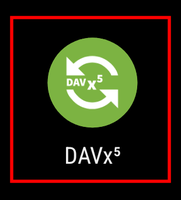
Nun fügen Sie das Konto durch klicken auf das Plus-Zeichen hinzu.
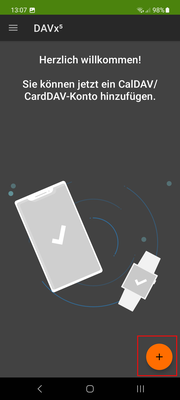
Bitte wählen Sie "Mit URL und Benutzernamen anmelden" aus und gehen als URL "https://kal.hu-berlin.de", sowie ihren HU-Account und das dazugehörige Passwort. Anschließend klicken Sie bitte unten auf "Anmelden".
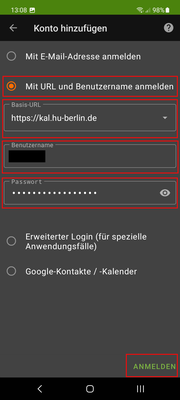
Bitte verifizieren Sie Ihre E-Mailadresse und klicken anschließend auf "Konto anlegen".
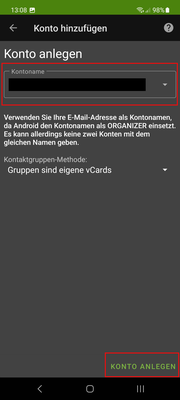
Nun können Sie die zu synchronisierenden Adressbücher auswählen. Das ZIS-Adressbuch lässt sich aus technischen Gründen nicht synchronisieren.
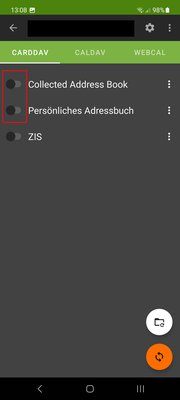
Durch Klicken auf "CALDAV" können sie die Kalender auswählen, die Sie synchronisieren wollen.
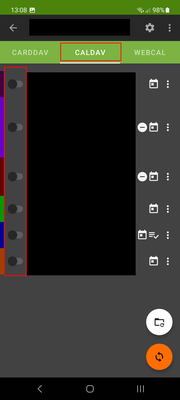
Durch Anklicken des Zahnrades rechts oben gelangen Sie zu den Einstellungen. Hier sollten Sie die Synchronisationsintervalle und Verbindungseinstellungen überprüfen.
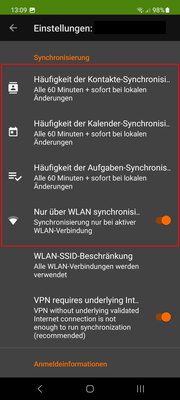
Weiter unten finden Sie die Einstellungen, wie langen alte Termine auf das Gerät synchronisiert werden sollen.
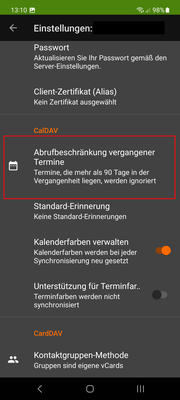
Durch die Zurück-Taste gelangen sie auf den Startbildschirm der App. Dort können Sie rechts oben durch Klicken auf die beiden Pfeile eine Synchronisation erzwingen.
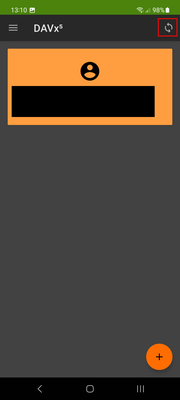
Nun sollte Ihre ausgewählten Kalender automatisch mit ihrem Android-Gerät synchronisiert werden.
